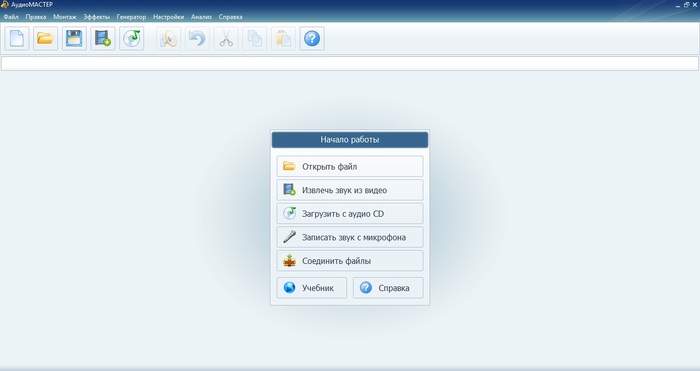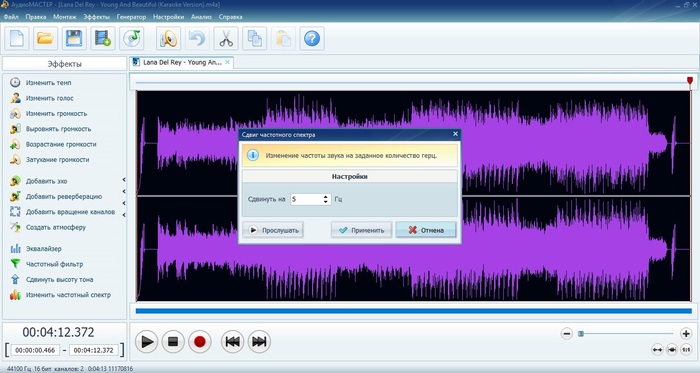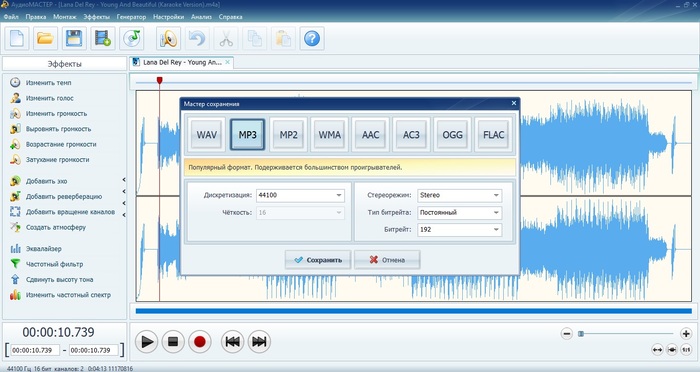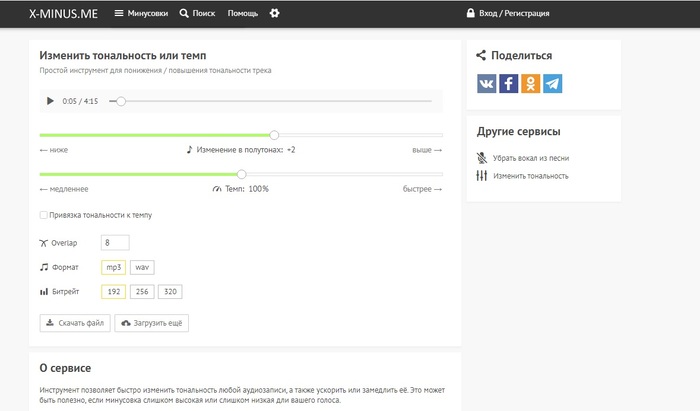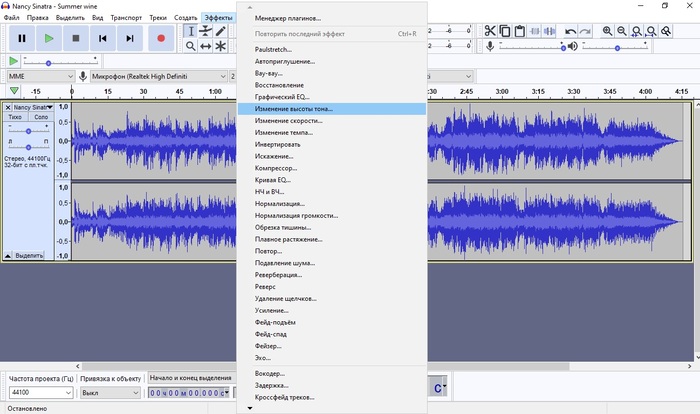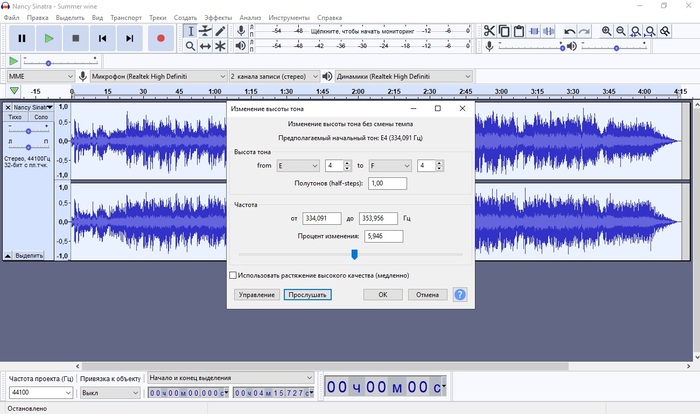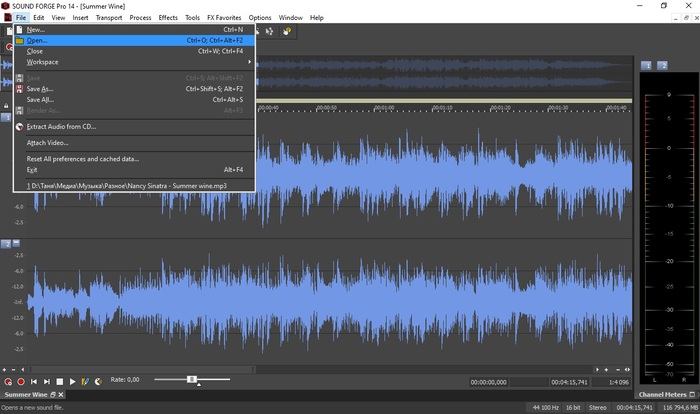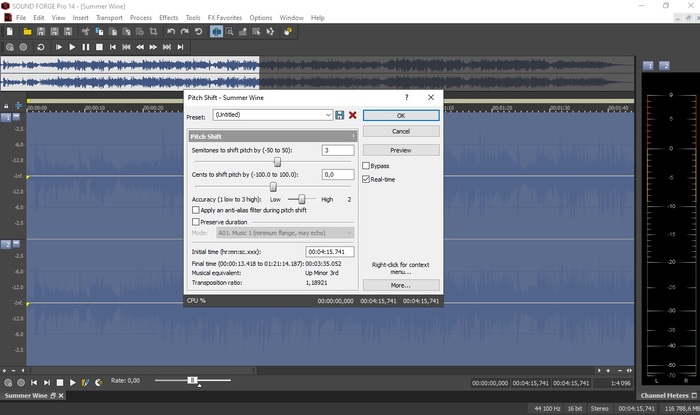Обработка…
Кодирование
Отмена
Изменить тональность или темп
Простой инструмент для понижения / повышения тональности трека
Выберите / перетащите файл
← ниже
выше →
Изменение в полутонах:
0
← медленнее
быстрее →
Темп:
100%
Привязка тональности к темпу
Скачать файл
Загрузить ещё
Информация
Данное приложение позволяет быстро изменить тональность любой аудиозаписи, а также ускорить или замедлить её.
Это может быть полезно, если минусовка слишком высокая или слишком низкая для вашего голоса.
Что нового
26.08.2019 Добавлена настройка качества – overlap. Чем выше значение, тем лучше качество и медленнее процесс обработки.
01.02.2019 Решена проблема блокировки автовоспроизведения в последних версиях Chrome и Firefox.
Способ 1. Настраиваем тон в редакторе
АудиоМАСТЕР
Звуковой редактор на русском языке АудиоМАСТЕР – отличный вариант транспонирования музыки на компьютере для любых пользователей. Аудиоредактор включает в себя множество продвинутых функций для работы с аудио, а благодаря интуитивно-понятному интерфейсу и подсказкам им легко смогут воспользоваться даже новички. Программа позволяет провести смещение высоты тона и изменить аккорды в песне за пару кликов мыши.
Шаг 1. Создайте проект
Загрузите аудиоредактор, кликнув кнопку ниже, и установите на компьютер.
Запустите софт и выберите пункт «Открыть файл». Вы также можете вытянуть музыкальную дорожку из видеофайла, сделать граббинг диска или записать голос через микрофон.
Программа работает не только с музыкой, но и записью голоса
Шаг 2. Измените мелодию
В боковой колонке выберите пункт «Сдвинуть высоту тона». Чтобы поменять звук, в окне параметров укажите нужный уровень в поле «Сдвинуть на … Гц». Берите в расчет то, что исходная тональность песни обозначается как 0. Сдвиг в минусовое значение снижает тональность, плюсовое – повышает. Например, если мы установим значение в -15 Гц, то получим более низкое звучание песни.
На записях голоса не устанавливайте параметр выше или ниже 20 Гц, так как в этом случае начнут проявляться искажения. Для разных музыкальных файлов этот допустимый порог высоты тона может меняться, поэтому не бойтесь экспериментировать. Перед применением изменений, вы можете оценить итог, нажав «Прослушать». Если звучание не устроило – просто введите другое количество Гц.
Регулируем тон в окне параметров
Шаг 3. Сохраните файл
Раскройте пункт меню «Файл», щелкните «Сохранить как» и выберите вариант экспорта. Если вы не уверены в том, что выбрать, кликайте по названиям расширений. Программа дает подсказки по поводу использования каждого из вариантов.
Выберете формат для экспорта файла
Как видите, перенос мелодии из одной тональности в другую буквально отнимает несколько минут. Этот способ смены высоты тона отличается быстротой и по силам любому пользователю, даже если вы впервые работаете с подобной программой. Стоит также отметить, что АудиоМАСТЕР распознает все современные форматы аудио и не требует установки дополнительных кодеков. Это также лучший вариант для слабых компьютеров, так как программа отличается минимальной нагрузкой на систему.
Способ 2. Смена тона в онлайн-редакторе
Сайт X-mInus.me представляет из себя коллекцию минусовок, но также может быстро изменить тональность песни онлайн в хорошем качестве. Ресурс полностью переведён на русский язык, а простой интерфейс помогает свести процесс к нескольким действиям.
1. Кликните по окошку с надписью «Выберите или перетащите файл». Найдите трек на вашем ПК или ноутбуке и загрузите на сайт.
Загрузите трек с компьютера
2. Для повышения или понижения тональности продвигайте ползунок в шкале транспонирования «Изменение в полутонах». Чтобы повысить показатель на полтона, продвиньте бегунок вправо.
Подберите нужный тон на шкале транспонирования
3. Укажите формат выходного файла: MP3 или WAV, а также битрейт (действует только при выборе мп3).
4. Нажмите «Скачать файл», чтобы модифицировать песню и сохранить на компьютер.
Достоинство этого сервиса в том, что вы можете понизить или повысить тональность песни онлайн буквально «на ходу» с любого устройства, а также изменить темп песни. Но он не распознает новые форматы аудиофайлов. Также минусом можно назвать то, что он поддерживает только два варианта для экспорта.
Способ 3. Используем программу Audacity
Audacity – бесплатная программа, которая пользуется популярностью среди музыкантов-любителей. Софт включает в себя большое количество полезных функций, которые можно расширять с помощью сторонних плагинов. Изменить тон песни в этой программе достаточно просто:
1. Раскройте пункт «Файл» и загрузите музыкальный трек. Найдите «Эффекты» в главном меню и выберите опцию «Изменение высоты тона».
Выбираем необходимую опцию
2. В окне настроек введите нужные показатели в поле «Полутонов».
Вводим показатели вручную
3. Нажмите «Прослушать», чтобы оценить результат. Если итог вас устроил, нажмите ОК.
4. Сохраните трек на компьютер. Для этого снова откройте пункт «Файл» и выберите «Экспорт».
Этот вариант хорош тем, что редактор распространяется полностью бесплатно и обладает достаточно простым управлением. Однако есть и недостатки: Audacity не распознает многие современные расширения и кодеки. Еще один минус в том, что для экспорта в формат MP3 требуется установить дополнительный плагин.
Способ 4. Меняем тональность в профессиональном ПО
Если вы хорошо разбираетесь в аудиомонтаже, воспользуйтесь профессиональным ПО для редактирования. Одной из таких программ является Sound Forge. Этот аудиоредактор от известной фирмы MAGIX используется в студиях звукозаписи. Также ее можно использовать как программу для изменения тональности музыки.
- Запустите приложение и кликните File, затем – Open. Загрузите в программу музыкальный файл.
- Раскройте пункт Effects и найдите Pitch. В подменю выберите Pitch Shift. Используйте ползунок в поле Semitones to shift to pitch by, чтобы поменять полутона. Двигайте его влево, чтобы опустить показатель, вправо – чтобы поднять.
- Нажмите ОК, чтобы применить настройки. Для экспорта обработанной дорожки кликните File, затем Save as.
Файл открывается привычным способом
Шкала транспонирования в Sound Forge
Sound Forge, несомненно, станет настоящим сокровищем для профессионалов. Однако использовать его лучше, уже потренировавшись на программах вроде АудиоМАСТЕР. Интерфейс редактора перегружен, инструменты расположены в нелогичном порядке. Дело еще больше осложняется отсутствием русской локализации. Дополнительно к этому она дает большую нагрузку на ЦПУ. Цена тоже кусается: за полную версию придется выложить 399 долларов, а затем платить такую же сумму за каждое обновление.
Мы рассмотрели несколько вариантов того, как транспонировать мелодию в другую тональность. Какой из способов подойдет вам? Если вы новичок, но желаете продвигаться в этой области, лучшим вариантом станет АудиоМАСТЕР. Он включает в себя большой набор профессиональных инструментов: эквалайзер, улучшение качества, сжатие файла без потерь, добавление эффектов, редактирование записи голоса и многое другое.
В отличие от Sound Forge, он полностью переведен на русский язык и обладает простым управлением, не зависит от скорости интернета и не накладывает ограничения, как редактор в режиме online, и умеет работать со всеми современными аудиоформатами. Вы можете лично испробовать все его функции, для этого просто скачайте бесплатный инсталлятор с нашего сайта.
Все форматы и размеры
Audio Pitch Shifter поддерживает все популярные аудиоформаты и работает с файлами размером до 10 ГБ. Загрузите файл и начните редактировать, не сжимая и не форматируя его.
Использовать откуда угодно
Вам не нужно загружать программное обеспечение для изменения высоты тона на свое устройство. Наше приложение для изменения высоты звука и музыки доступно через простой веб-интерфейс.
Гарантированная конфиденциальность
Вы хотите, чтобы ваши файлы оставались в безопасности? Мы используем сертификацию SSL и другие услуги для обеспечения полной конфиденциальности. Убедитесь, что ваши файлы доступны только вам.
Интуитивно понятный
Вы разберетесь с нашим приложением для изменения высоты тона с самого начала без каких-либо предварительных навыков. Благодаря упрощенному дизайну и интуитивно понятному интерфейсу каждый может сразу приступить к редактированию.
Без потери качества
Наше онлайн-приложение для изменения высоты звука не сжимает исходный файл, а это означает, что вам не нужно искать компромисс между доступностью и потерей качества.
Абсолютно бесплатно
Мы предлагаем лучшее программное обеспечение для изменения высоты звука, доступное онлайн, бесплатно. Вам не нужно регистрироваться или подписываться. Не стесняйтесь настраивать звук без ограничений!
Как изменить тональность песни?
1
Загрузить файл
Выберите аудиофайл на своем устройстве, в Dropbox или на Google Диске. Вы также можете открывать файлы через URL.
2
Отрегулируйте высоту тона
Выберите интервал в файле и сместите высоту, перемещая ползунок влево и вправо.
3
Скачать результат
После завершения редактирования выберите формат (mp3, m4a, m4r, flac или wav) и нажмите «Сохранить», чтобы загрузить файл.
Наше бесплатное приложение для изменения высоты тона позволяет вам менять тональность музыкальных клавиш без регистрации и без рекламы. Вы можете использовать наш инструмент для изменения высоты звука онлайн, а это значит, что вам не нужно загружать какое-либо программное обеспечение для настольного компьютера. Он работает со всеми популярными форматами файлов (например, mp3, flac, wav и другими) и размерами. Audio Pitch Shifter не требует предварительного редактирования – просто загрузите файл и сразу же приступайте к редактированию!
Способ 1: VocalRemover
По названию онлайн-сервиса VocalRemover можно понять, что его функциональность сосредоточена на удалении голоса из песни. Однако разработчики предоставляют и другие инструменты, один из которых подойдет для понижения тональности музыки путем передвижения всего одного ползунка. При этом вы можете быть уверены в том, что качество трека не ухудшится.
Перейти к онлайн-сервису VocalRemover
- Для выбора соответствующего инструмента перейдите по ссылке выше. Нажмите кнопку «Выбрать файл».
- Отобразится окно «Проводника», в котором предстоит отыскать музыку и дважды кликнуть по объекту левой кнопкой мыши.
- Загрузка проекта займет всего несколько секунд, после чего вы сможете регулировать ползунок тональности, перемещая его влево. Именно в этом направлении осуществляется понижение тона.
- Отдельно отметим, что ниже отображается текущая тональность, которая может быть полезна музыкантам. Это позволит определить подходящее значение не на глаз, а в виде точных показателей.
- Если текущий метод регулирования вас не устраивает, поставьте галочку возле пункта «по полутонам» и снова передвиньте ползунок влево. Теперь каждое деление будет полутоном.
- Обязательно используйте встроенный плеер, чтобы убедиться в правильности выставленных настроек. При помощи таймлайна сверху вы можете быстро перемотать воспроизведение на требуемый участок.
- Остается только выбрать формат файла, ведь от этого тоже зависит, не потеряется ли качество. Желательно указывать исходный формат, чтобы не происходило конвертирование и сжатие.
- Нажмите на «Сохранить», запуская процесс обработки композиции.
- Скачивание начнется сразу же, как только обработка будет завершена. Воспроизведите полученный трек через любой удобный плеер и убедитесь в том, что результат вас устраивает.
Способ 2: X-Minus
Преимущество онлайн-сервиса X-Minus перед предыдущим заключается в том, что помимо регулятора тональности появляется параметр для изменения скорости воспроизведения. Это позволит нормализовать звучание при значительных изменениях тембра. Присутствует и встроенный плеер, который точно пригодится во время регулирования, поскольку скачивать промежуточные результаты только для того, чтобы оценить действие новых настроек, неудобно.
Перейти к онлайн-сервису Xminus
- Откройте главную страницу сайта, перетащите файл в выделенную на вкладке область или нажмите по ней для открытия «Проводника».
- В нем отыщите объект и дважды кликните по нему левой кнопкой мыши.
- Передвигайте ползунок «Изменение в полутонах» влево для уменьшения тональности.
- Сделайте то же самое с темпом песни, если это понадобится для нормализации звучания.
- Дополнительно можно активировать галочку возле пункта «Привязка тональности к темпу», чтобы одновременно уменьшать два этих значения.
- Параметр «Overlap», то есть наложение, практически не влияет на качество звука, поэтому его можно оставить без изменений.
- Далее определитесь с форматом и битрейтом. Желательно установить максимальные значения, чтобы не было заметно потерь в качестве.
- Используйте встроенный плеер для воспроизведения результата перед его скачиванием. Если понадобится, еще раз отрегулируйте положения ползунков и переходите к следующему шагу.
- Нажмите кнопку «Скачать файл» для его получения на компьютер.
- Ожидайте окончания обработки, что не займет много времени.
- После этого запустится скачивание MP3 или WAV-файла с уже измененными вами значениями тона и темпа.
Способ 3: 123APPS
Онлайн-сервис 123APPS в своем редакторе музыки имеет большое количество разных инструментов для взаимодействия с треками. В рамках этой статьи основное внимание обратим на смещение высоты тона, чтобы понизить тональность без потери качества самого звучания. Займет эта операция буквально пару минут, в чем вы убедитесь при прочтении следующей инструкции.
Перейти к онлайн-сервису 123APPS
- Оказавшись на главной странице редактора, щелкните по кнопке «Открыть файл».
- Отыщите его в появившемся окне «Открытие» и подтвердите загрузку на сервер.
- В редакторе ползунок изменения тона появится сразу же, поэтому можете активировать его и перетащить на несколько делений влево для понижения тональности.
- Используйте функцию воспроизведения для прослушивания того, как изменяется трек после внесения изменений.
- Если понадобится, обрежьте лишнее, перемещая синие линии на самом треке.
- Используйте панель инструментов сверху для вызова эквалайзера и регулятора скорости. Это может помочь избежать искажений в воспроизведении и потерь качества после уменьшения тональности.
- При необходимости все настройки можно сбросить, щелкнув по кнопке с соответствующим названием.
- Раскройте список с форматами файлов и отыщите среди них тот, в котором хотели бы получить итоговый трек.
- Осталось только щелкнуть по «Сохранить».
- Дождитесь окончания обработки и снова нажмите по кнопке с таким же названием для запуска скачивания музыки.
Способ 4: AudioSpeedChanger
В качестве последнего онлайн-сервиса мы выбрали AudioSpeedChanger. Связано это с тем, что данный сайт в плане функциональности немного отличается от предыдущих, не предоставляя пользователю встроенного плеера. Вам придется сначала указывать желаемые значения уменьшения тона, затем скачивать трек и прослушивать его, чтобы понять, достигли ли вы поставленной задачи.
Перейти к онлайн-сервису AudioSpeedChanger
- Все действия на сайте распределены по шагам, поэтому начните с первого, щелкнув по «Выберите файл».
- После его загрузки измените значение тональности, введя отрицательное число в соответствующем поле или нажимая по кнопке со значком минуса.
- Обязательно обратите внимание на то, что уменьшение тональности на сайте AudioSpeedChanger происходит в полутонах.
- Вместе с этим можете понизить или повысить скорость воспроизведения, в зависимости от того, какого результата хотите добиться.
- Укажите подходящий формат файла для вывода и метод сохранения, прочитав описание каждого от разработчиков (выбранный по умолчанию позволяет сохранить лучшее качество звука).
- Убедившись в правильности выставленных настроек, нажмите на «Convert now».
- Ожидайте завершения преобразования, следя за прогрессом в отдельном поле.
- Появится кликабельная надпись «Click here», отвечающая за скачивание итогового файла на ПК.
Поделиться статьей в социальных сетях:
Коррекция вокала по нотам
Коррекция вокала по нотам необходима в случаях, когда артист не совсем попадает в ноты. В этом нет ничего страшного – даже известных артистов тюнят. Инструменты, которые позволяют затюнить вокал общедоступны и просты в понимании, однако потребуется некоторая сноровка и желательно понимание музыкальной грамотности. Существует два основных метода “тюна вокала по нотам”:
1. Автотюн – программа автоматической коррекции вокала. Подключается как плагин к основной звукозаписывающей программе. Принцип работы следующий:

Зачастую, данный эффект добавляют специально, для придания голосу электронного оттенка. Если цель – выровнять высоту тона голоса без побочных эффектов, мы должны учесть, что автотюн может сделать это, но в небольших пределах (в пределах тона).
Задачи коррекции вокала при больших отклонениях, решаются программой Melodyne, Logic Pro или плагином Waves Tune
2. Melodyne – программа для ручной корректировки вокала по нотам. Предел возможностей этой программы гораздо шире, чем у AutoTune, но за это преимущество приходится платить временем, ведь каждую ноту надо править вручную!
В программе можно поменять высоту звука, вибрацию голоса, переходы между нотами, форманту и другие параметры. Программа отлично тюнит в пределах от полутона до терции. Если вокалист ошибается на большие значения, сделать его голос ровным без специфического компьютерного эффекта не получится. Было замечено, что самые большие погрешности исполнения достаточно хорошо исправляются в Logic Pro X.
Посмотрите видео, на котором происходит процесс коррекции вокала (программа Melodyne):
Как работает ручной тюн (коррекция) вокала по нотам
Почти в любом редакторе ручной коррекции вокала (Melodyne, Waves Tune, стандартный тюн в Logic Pro) есть несколько основных функций. Итак, чем можно управлять:
- Высота ноты. Оно и понятно, тянем ноту вверх или вниз, перемещаемся между нотами – сразу на полтона. Для более точной настройки зажать ctrl или alt
Инструменты для тюна нот и коррекция вокала в программе Melodyne. Тяну ноту вниз
- Выравнивание Vibrato и изменение наклона оси. Когда голос дрожит, можно сделать его ровнее, уменьшить амплитуду дрожания. Также средняя высота ноты может «расти» или «падать» вниз. Когда необходимо все же задержаться на ноте, исправляем этот наклон.
Pitch tool для выравнивая “дрожания” и наклона оси ноты
- Изменение форманты. Форма́нта — термин фонетики, он обозначает уникальность тембра. У мужчины форманта ниже, у женщины выше. Изменяя форманту, можно изменить тембр голоса.
- Громкость ноты. Позволяет сделать потише некачественные переходы и резкие выкрики. С этой проблемой может справиться и компрессор во время сведения.
- Местоположение ноты – двигаем позицию ноты влево и вправо по времени. Иногда мы торопимся или запаздываем. Здесь это можно исправить, подвинуть сразу несколько нот. В melodyne это функция time tool
- Растянуть ноту. Иногда недостаточно переместить ноту влево или вправо – спели слишком быстро или слишком медленно. На помощь придет эта функция (в melodyne это функция time tool)
- Высота тона в начале и конце ноты – позволяет более естественно соединять соседние ноты между собой.
Соединение нот при тюне вокала
- Выровнять все ноты автоматом – позволяет автоматически подравнять все выделенные ноты. В начале так и делают, а потом дотюнивают то, что плохо получилось, на слух
Стратегии тюна вокала по нотам
а) Выровнять только грубые ошибки. Такая стратегия позволяет сохранить естественность исполнения. У профессиональных вокалистов всегда есть 2-3 ноты, которые сразу не получились.
б) Тюним естественно. Выравниваем все ноты автоматом, а затем прослушиваем и поправляем все, что можно сделать лучше. Такая стратегия позволяет улучшить любое исполнение и является самой распространенной
в) Исправляем очень плохое пение. Есть люди, которые категорически не попадают ни в какие ноты и не могут адекватно спеть мелодию. Для таких людей есть неплохая стратегия тюнить не в оригинальную мелодию, а ту, которая наилучшим образом получается именно у них. Благодаря этой стратегии у нас получается услуга «запись песни в подарок».
г) Сделать сильно заметный тюн. Сильно тюненый голос намеренно делают в репе, поп-музыке. Для это стратегии включаем автотюн, не пользуясь ручным тюном типа melodyne и др.
Как тюнят профессиональных артистов на концерте и после концертов
На живых концертах тюн не используется. Дело в том, что залы довольно гулкие, много низких частот, которые забирают внимание на себя, и технически использовать тюн вживую очень сложно, да и не нужно – на громком концерте публика врядли все поймет. Приборы для “онлайн-тюна” на концертах есть, но они оптимизируют вокал только в очень узких пределах. Легко перескочить на “плохую” ноту, тогда тюн еще и усилит ошибку. Зато если концерт будет показан в записи, совсем другое дело. В таком случае концерт нужно правильно записать.
Концерты записываются в большое количество микрофонов. Только на барабанах их около 12. Всего, обычно, около 25. Есть также те, которые записывают звуки из зала. Голос вокалиста невольно попадает и в другие, невокальные микрофоны. Чтобы произвести тюн концерта, необходимо на записях использовать узконаправленные динамические микрофоны, а после затюнить только сигнал из микрофона вокалиста. В общем миксе получается нормально, если ошибки не супер критические.
С другой стороны, микрофон вокалиста также ловит гитару, барабаны и другие инструменты. Когда melodyne пытается распознать вокал на фоне других инструментов, он иногда сходит сума. Придется применить некоторые хитрости сведения, например хорошо поможет плагин gate, которые отрежет лишние шумы, а также помогут шумодавилки типа izotope rx 8. Вычистив вокал, можно вполне хорошо делать тюн.
Как артисты исполняют треки под фонограмму
Из за сложностей и расходов, которые сопровождают лайв-выступления, на концертах, которые идут на федеральные каналы, мы очень часто слышим исполнение под полную фонограмму. Когда я ходил на передачу “привет Андрей”, там о подключении микрофона даже и речи не шло. Потому что программа выпускается быстро, нужна только картинка, звуком никто заниматься не будет. Песни, которые мы играли, не записывались. Мы просто записали в студии “почти живую” версию и отдали ее редактору.
По такой схеме работают почти все федеральные каналы, живых выступлений там мало, за исключением передач типа “голос”. Но, кстати, там и не нужно тюнить – нет такой задачи.
Еще одна популярная схема – это пение в дабл. Дабл – это когда идет фонограмма с голосом, в которой голос смикширован всего на 50% от обычной громкости. Вокалист поет поверх этой записи, и получается и вживую как бы, но и с записью. Отличить от оригинала такое исполнение очень сложно, ведь микрофон вокалиста тоже включен. Просто на 50%. Во многих случаях, когда у вокалиста с пением вообще все плохо, вокалиста делают процентов на 20, а громкость фонограммы почти на полную. И тоже, отличить сложно.
Поделиться ссылкой, выберите способ!
Похожие записи
Заголовок
Page load link
Go to Top